剪映app怎么制作滚动字幕
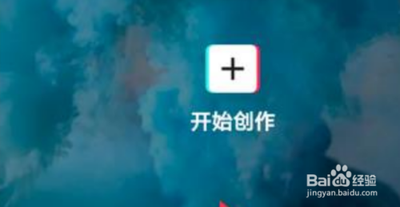
剪映APP制作滚动字幕的方法
- 基本操作流程
- 打开剪映APP,点击“开始创作”,选择要制作滚动字幕的视频,点击“添加到项目”。
- 进入编辑页面后,点击下方操作栏中的“文字”。
- 点击“新建文本”,编辑好需要滚动的文本内容。
- 编辑好文本后点击“样式”,再点击“动画”中的“循环动画”,右拉选择“字幕滚动”,即可制作滚动字幕,还可通过拖动白色圆点调整滚动速度,完成后点击“√”。
- 其他操作方法
- 进入剪映开始创作,上传需制作滚动字幕的视频。上传好视频后,进入编辑页面找到文本输入所需文字。编辑好文字后,选择并打开动画按钮,找到所需的出场方式且调节好滚动速度,设置好出场方式和滚动速度后保存,即完成滚动字幕制作。
- 首先打开剪映软件进入到首页之后点击“开始创作”图标;然后在该页面中选择素材后点击右下角的“添加”选项;接着在编辑的页面中点击“文本”;随后在文本的功能区中点击“新建文本”,点击之后输入需要的文字;等到输入好文字之后点击“动画”;在动画的工具栏中找到“圆柱体滚动”点击即可成功制作滚动字幕。
- 打开剪映,点击“开始创作”,选择要制作滚动字幕的视频,点击“添加到项目”,点击“循环动画”,可选择“弹幕滚动”(从右往左滚动)或“字幕滚动”(从下往上滚动),拖动下面的白色圆点,可以调整字幕滚动的速度,好了点击“√”。点击选中字幕轨道,拖动白框可调整时长,完成后点击“导出”就可以了。
- 在剪映手机版中,找到界面下方的“文字”按钮,点击它,再点击“新建文本”选项,输入一段字幕,输入好字幕后,找到“动画”选项,点击它进入,再找到“循环”选项,点击它进入,在“循环”界面里,点击“弹幕滚动”或“字幕滚动”选项,即可添加滚动字幕。
- 在剪映页面,点击视频,在视频页面,点击文字,在文字页面,点击新建文本,输入文字,设置大小、位置、颜色,点击动画,在循环动画选项下,选择滚动字幕,点击“√”,这样就设置滚动字幕成功。
- 在剪映页面,点击【视频】,输入文字,设置大小、位置、颜色,点击【动画】,在循环动画选项下,选择滚动字幕,点击【√】,这样就成功设置滚动字幕。
本篇文章所含信息均从网络公开资源搜集整理,旨在为读者提供参考。尽管我们在编辑过程中力求信息的准确性和完整性,但无法对所有内容的时效性、真实性及全面性做出绝对保证。读者在阅读和使用这些信息时,应自行评估其适用性,并承担可能由此产生的风险。本网站/作者不对因信息使用不当或误解而造成的任何损失或损害承担责任。
